Sensu è uno strumento gratuito e open source utilizzato per monitorare lo stato dell'infrastruttura e delle applicazioni. È scritto in Ruby, usa RabbitMQ per gestire i messaggi e Redis per archiviare i dati. Può essere installato sulla maggior parte dei sistemi operativi inclusi Ubuntu, Debian, RHEL, CentOS, IBM, AIX, FreeBSD, Mac OS, Solaris, Windows e molti altri. È una delle piattaforme più popolari e di nuova generazione che sostituisce altri sistemi di monitoraggio come Zabbix, Icinga e Nagios. Sensu utilizza un modello client-server. Dovrai solo installare un client sensu su ogni sistema che desideri monitorare.
In questo tutorial, mostreremo come installare il server di monitoraggio Sensu sul server Ubuntu 20.04.
Prerequisiti
- Un server che esegue Ubuntu 20.04.
- Una password di root è configurata sul server.
Per iniziare
Innanzitutto, dovrai aggiornare il tuo sistema all'ultima versione stabile. Puoi farlo aggiornando tutti i pacchetti di sistema usando il seguente comando:
apt-get update -y
Una volta che il tuo sistema è stato aggiornato, installa altre dipendenze usando il seguente comando:
apt-get install gnupg2 curl wget unzip -y
Una volta installati tutti i pacchetti, puoi procedere al passaggio successivo.
Installa Redis e RabbitMQ
Sensu utilizza RabbitMQ per gestire i messaggi e Redis per archiviare i dati. Quindi entrambi i pacchetti devono essere installati nel tuo sistema. Per impostazione predefinita, RabbitMQ non è disponibile nel repository predefinito di Ubuntu 20.04. Quindi dovrai aggiungere il repository RabbitMQ nel tuo sistema.
Innanzitutto, importa la chiave GPG con il seguente comando:
wget -O- https://packages.erlang-solutions.com/ubuntu/erlang_solutions.asc | apt-key add -
Quindi, aggiungi il repository eseguendo il seguente comando:
echo "deb http://binaries.erlang-solutions.com/debian $(lsb_release -cs) contrib" | tee /etc/apt/sources.list.d/erlang-solutions.list
Quindi, aggiorna il repository e installa il pacchetto RabbitMQ con il seguente comando:
apt-get update -y
apt-get install rabbitmq-server -y
Una volta installato, dovrai creare un vhost RabbitMQ per Sensu. Puoi crearlo con il seguente comando:
rabbitmqctl add_vhost /sensu
Dovresti vedere il seguente output:
Adding vhost "/sensu" ...
Quindi, crea un utente per gestire il vhost con il seguente comando:
rabbitmqctl add_user sensu password
Dovresti vedere il seguente output:
Adding user "sensu" ...
Successivamente, dovrai assegnare autorizzazioni complete per vhost /sensu.
rabbitmqctl set_permissions -p /sensu sensu ".*" ".*" ".*"
Dovresti ottenere il seguente output:
Setting permissions for user "sensu" in vhost "/sensu" ...
Quindi, installa il server Redis con il seguente comando:
apt-get install redis-server -y
Una volta completata l'installazione, avvia il servizio Redis e abilitalo all'avvio al riavvio del sistema con il seguente comando:
systemctl start redis-server
systemctl enable redis-server
Una volta terminato, puoi procedere al passaggio successivo.
Installa Sensu Server
Per impostazione predefinita, Sensu non è disponibile nel repository ufficiale di Ubuntu. Quindi dovrai aggiungere il repository Sensu nel tuo sistema.
Innanzitutto, importa la chiave GPG del repository con il seguente comando:
wget -O- https://sensu.global.ssl.fastly.net/apt/pubkey.gpg | apt-key add -
Successivamente, aggiungi il repository con il seguente comando:
echo "deb https://sensu.global.ssl.fastly.net/apt bionic main" | tee /etc/apt/sources.list.d/sensu.list
Una volta aggiunto il repository, aggiorna il repository e installa Sensu con il seguente comando:
apt-get update -y
apt-get install sensu -y
Una volta installato Sensu, puoi procedere al passaggio successivo.
Configura Sensu
Successivamente, dovrai creare file di configurazione per RabbitMQ, Redis e Api. Innanzitutto, crea un file api.json con il seguente comando:
nano /etc/sensu/conf.d/api.json
Aggiungi le seguenti righe:
{
"api": {
"host": "localhost",
"bind": "0.0.0.0",
"port": 4567
}
}
Salva e chiudi il file, quindi crea un file redis.json con il seguente comando:
nano /etc/sensu/conf.d/redis.json
Aggiungi le seguenti righe:
{
"redis": {
"host": "127.0.0.1",
"port": 6379
}
}
Salva e chiudi il file, quindi crea un file di configurazione RabbitMQ con il seguente comando:
nano /etc/sensu/conf.d/rabbitmq.json
Aggiungi le seguenti righe:
{
"rabbitmq": {
"host": "127.0.0.1",
"port": 5672,
"vhost": "/sensu",
"user": "sensu",
"password": "password"
}
}
Salva e chiudi il file quando hai finito.
Installa e configura Sensu Dashboard
Successivamente, dovrai installare la dashboard Uchiwa nel tuo sistema. Uchiwa è una dashboard open source per monitorare Sensu tramite l'interfaccia web.
Puoi installare Uchiwa con il seguente comando:
apt-get install uchiwa -y
Dopo aver installato Uchiwa, crea un file di configurazione per Uchiwa con il seguente comando:
nano /etc/sensu/uchiwa.json
Aggiungi le seguenti righe:
{
"sensu": [
{
"name": "Sensu",
"host": "127.0.0.1",
"port": 4567,
"timeout": 10
}
],
"uchiwa": {
"host": "0.0.0.0",
"port": 3000,
"refresh": 10
}
}
Salva e chiudi il file quando hai finito.
Successivamente, dovrai creare un file client.json per monitorare il server Sensu stesso. Puoi crearlo con il seguente comando:
nano /etc/sensu/conf.d/client.json
Aggiungi le seguenti righe:
{
"client": {
"name": "sensu-server",
"address": "127.0.0.1",
"environment": "management",
"subscriptions": [
"dev",
"ubuntu"
],
"socket": {
"bind": "127.0.0.1",
"port": 3030
}
}
}
Salva e chiudi il file quando hai finito.
Quindi, avvia il server Sensu, il servizio client Api, Uchiwa e Sensu con il seguente comando:
systemctl start sensu-server
systemctl start sensu-api
systemctl start uchiwa
systemctl start sensu-client
Una volta avviati tutti i servizi, puoi verificare lo stato di tutti i servizi con il seguente comando:
systemctl status sensu-server sensu-api sensu-client uchiwa
Dovresti ottenere il seguente output:
? sensu-server.service - sensu server
Loaded: loaded (/lib/systemd/system/sensu-server.service; disabled; vendor preset: enabled)
Active: active (running) since Sun 2020-08-23 09:04:43 UTC; 4min 18s ago
Main PID: 10031 (sensu-server)
Tasks: 24 (limit: 2353)
Memory: 20.6M
CGroup: /system.slice/sensu-server.service
??10031 /opt/sensu/embedded/bin/ruby /opt/sensu/bin/sensu-server -c /etc/sensu/config.json -d /etc/sensu/conf.d -e /etc/sensu/ext>
Aug 23 09:04:43 ubuntu2004 systemd[1]: Started sensu server.
? sensu-api.service - sensu api
Loaded: loaded (/lib/systemd/system/sensu-api.service; enabled; vendor preset: enabled)
Active: active (running) since Sun 2020-08-23 09:04:42 UTC; 4min 19s ago
Main PID: 10023 (sensu-api)
Tasks: 2 (limit: 2353)
Memory: 18.9M
CGroup: /system.slice/sensu-api.service
??10023 /opt/sensu/embedded/bin/ruby /opt/sensu/bin/sensu-api -c /etc/sensu/config.json -d /etc/sensu/conf.d -e /etc/sensu/extens>
Aug 23 09:04:42 ubuntu2004 systemd[1]: Started sensu api.
? sensu-client.service - sensu client
Loaded: loaded (/lib/systemd/system/sensu-client.service; disabled; vendor preset: enabled)
Active: active (running) since Sun 2020-08-23 09:04:42 UTC; 4min 18s ago
Main PID: 10027 (sensu-client)
Tasks: 2 (limit: 2353)
Memory: 17.0M
CGroup: /system.slice/sensu-client.service
??10027 /opt/sensu/embedded/bin/ruby /opt/sensu/bin/sensu-client -c /etc/sensu/config.json -d /etc/sensu/conf.d -e /etc/sensu/ext>
Aug 23 09:04:42 ubuntu2004 systemd[1]: sensu-client.service: Succeeded.
Aug 23 09:04:42 ubuntu2004 systemd[1]: Stopped sensu client.
Aug 23 09:04:42 ubuntu2004 systemd[1]: Started sensu client.
? uchiwa.service - LSB: Uchiwa, a Sensu dashboard.
Loaded: loaded (/etc/init.d/uchiwa; generated)
Active: active (exited) since Sun 2020-08-23 09:04:41 UTC; 4min 19s ago
Una volta terminato, puoi procedere al passaggio successivo.
Accedi al dashboard di Sensu
Ora apri il tuo browser web e digita l'URL http://your-server-ip:3000. Dovresti vedere la dashboard di Sensu nella schermata seguente:
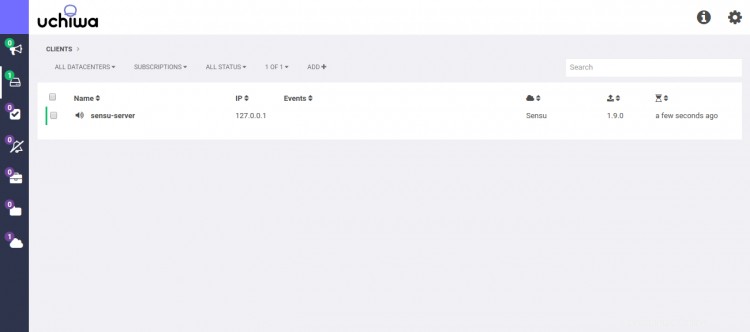
Ora, fai clic sul cliente icona nel riquadro di sinistra. Dovresti vedere lo stato del client Sensu nella schermata seguente:
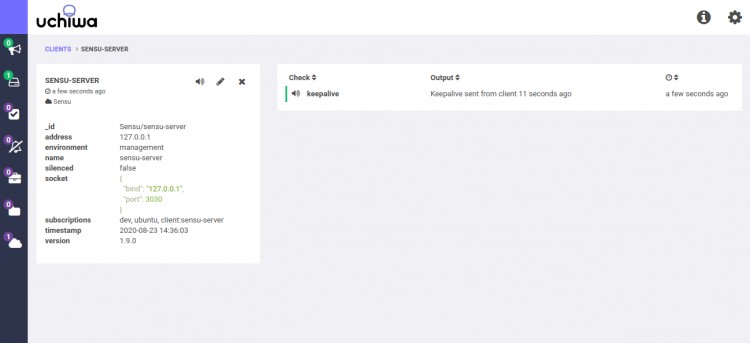
Conclusione
Congratulazioni! hai installato e configurato correttamente Sensu e Uchiwa sul server Ubuntu 20.04. Ora puoi aggiungere più client e iniziare a monitorare dalla dashboard di Uchiwa. Sentiti libero di chiedermi se hai domande.